Oktatóanyag: Hálózati kapcsolatok létrehozása és energiaellátás az Azure FXT Edge Filer-csomóponthoz
Ez az oktatóanyag bemutatja, hogyan csatlakoztathatja egy Azure FXT Edge Filer hardvercsomópont hálózati kapcsolatait.
Az oktatóanyag során a következőket fogja elsajátítani:
- A környezethez tartozó hálózati kábel típusának kiválasztása
- Azure FXT Edge Filer-csomópont csatlakoztatása az adatközpont hálózatához
- Kábelek átirányítása a kábelkezelő karon (CMA) keresztül
- Tápellátás csatlakoztatása az állványos eszközhöz és bekapcsolás
Előfeltételek
Az oktatóanyag megkezdése előtt az Azure FXT Edge Filert egy standard berendezésállványba kell telepíteni. A CMA-t telepíteni kell a fájlkezelő csomópontra.
Portok azonosítása
Azonosítsa az Azure FXT Edge Filer hátoldalán található különböző portokat.
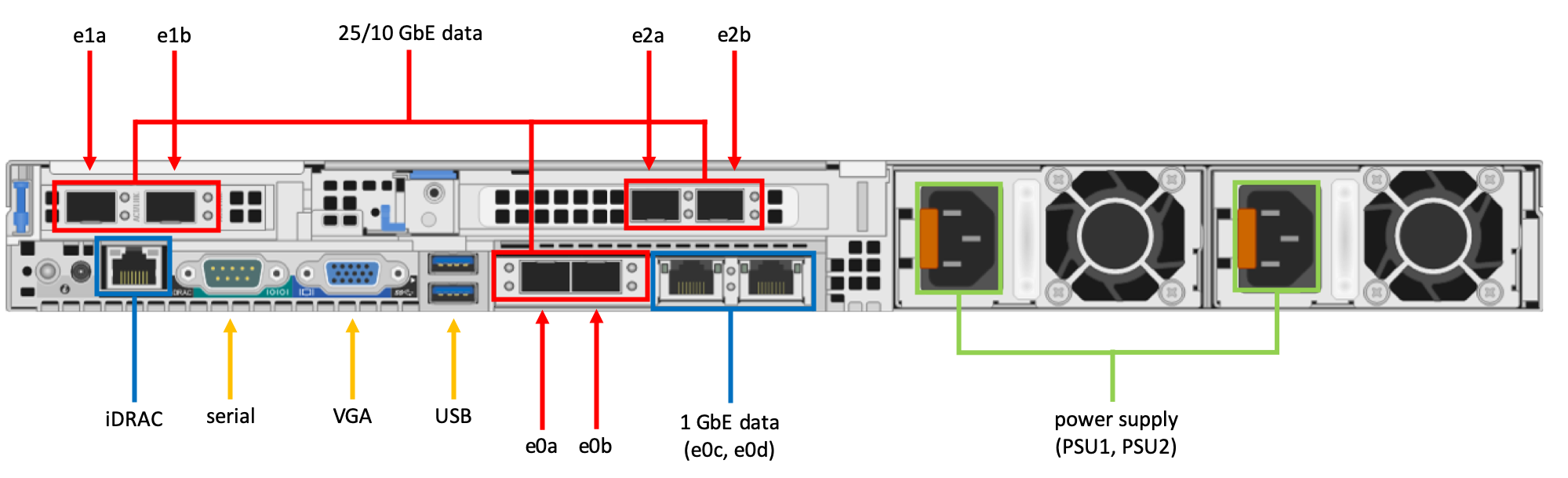
Az eszköz bekábelezése
- Csatlakoztassa az RJ-45 portokat az adatközpont hálózati forrásához a Hálózati portok szakaszban leírtak szerint.
- Biztonságosan csatlakoztassa az iDRAC-portot egy különálló hálózathoz egy biztonságos DHCP-kiszolgálóval.
- Az USB-portok és a VGA-port használatával csatlakoztathat egy billentyűzetet és monitort a csomóponthoz a kezdeti beállításhoz. Indítsa el a csomópontot, és állítson be egy kezdeti jelszót a csomópont többi portjának aktiválásához. A részletekért olvassa el a Kezdeti jelszavak beállítása című cikket.
Ez a cikk azt is ismerteti, hogyan csatlakoztathatja a hálózati tápellátást a csomóponthoz.
Ez a cikk azt is ismerteti, hogyan csatlakozhat a csomópont soros portjához, ha az speciális hibaelhárításhoz szükséges.
Hálózati portok
Minden Azure FXT Edge Filer-csomópont a következő hálózati portokat tartalmazza:
Hat nagy sebességű, 25 GbE/10 GbE sebességű kétsebességű adatport:
- Négy port, amelyet két kétportos beépülő modul hálózati adapter biztosít
- Az alaplapi mezzanine hálózati adapter által biztosított két port
Az alaplapi mezzanine hálózati adapter két 1 GbE portot biztosít
A nagy sebességű 25 GbE/10GbE adatportok szabványos SFP28-kompatibilis ketrecekkel rendelkeznek. Az optikai kábelek használatához telepítenie kell az SFP28 optikai adómodulokat (nincsenek megadva).
Az 1GbE portok standard RJ-45-összekötőkkel rendelkeznek.
A támogatott kábelek, kapcsolók és adóvevők teljes listájáért tekintse meg a Cavium FastlinQ 41000 sorozat együttműködési mátrixát.
A rendszerhez használandó kapcsolatok típusa az adatközpont környezetétől függ.
Ha 25 GbE-s hálózathoz csatlakozik, az alábbi kábeltípusok egyikével csatlakoztassa a nagy sebességű adatportokat:
- Optikai kábel és SFP28 optikai adóvevő 25 GbE vagy kettős 25 GbE/10GbE képességgel
- SFP28 type 25GbE-kompatibilis, közvetlen csatolású ikerkábel
Ha 10 GbE-s hálózathoz csatlakozik, csatlakoztassa az összes nagy sebességű adatportot az alábbiak egyikével:
- Optikai kábel és SFP28 optikai adóvevő 10 GbE vagy kettős 25 GbE/10GbE képességgel.
- SFP28 type 25GbE-kompatibilis, közvetlen csatolású ikerkábel
- SFP28 type 10GbE-kompatibilis, közvetlen csatolású twinaxiális kábel
Az 1GbE hálózati portok a fürtfelügyeleti forgalomhoz használatosak. Ellenőrizze az 1 Gb-os mgmt-hálózat használata a fürt létrehozásakor jelölőnégyzetet, ha fizikailag különálló hálózatot szeretne létrehozni a fürtkonfigurációhoz (lásd : Felügyeleti hálózat konfigurálása). Csatlakoztassa a portokat standard Cat5 vagy jobb kábellel a támogatott kábelek listájában leírtak szerint.
Ha a nagy sebességű portokat minden forgalomhoz használni szeretné, hagyja változatlanul az 1GbE-portokat. Alapértelmezés szerint a rendszer nem használja az 1 GbE hálózati portot, ha nagyobb sebességű adatport érhető el.
iDRAC-port
Az iDRAC címkével ellátott port egy 1 Gb-os kapcsolat, amely lehetővé teszi a hardverkezeléshez és monitorozáshoz használt távelérés-vezérlővel való kommunikációt. Az FXT-szoftver az intelligens platformkezelési felületet (IPMI) használja ezzel a vezérlővel a hibaelhárításhoz és helyreállításhoz. A beépített iDRAC-felülettel ezen a porton keresztül monitorozhatja a hardvereket. Az iDRAC- és IPMI-hozzáférés alapértelmezés szerint engedélyezve van.
Megjegyzés
Az iDRAC-port megkerülheti az operációs rendszert, és közvetlenül kommunikálhat a csomóponton található hardverekkel.
Az iDRAC-port csatlakoztatásához és konfigurálásához használja az alábbi biztonsági stratégiákat:
- Csak olyan hálózathoz csatlakoztassa az iDRAC-portokat, amelyek fizikailag elkülönülnek a fürt eléréséhez használt adathálózattól.
- Állítson be egy biztonságos iDRAC-rendszergazdai jelszót minden csomóponton. Ezt a jelszót be kell állítania a hardver aktiválásához – kövesse a Hardverjelszavak beállítása című témakör utasításait.
- Az alapértelmezett iDRAC-portkonfiguráció DHCP-t és IPv4-et használ az IP-címek hozzárendeléséhez. Győződjön meg arról, hogy a DHCP-környezet jól védett, és hogy a DHCP-ügyfelek és a DHCP-kiszolgáló között korlátozva vannak a kapcsolatok. (A fürt vezérlőpultja beállításokat tartalmaz a csomópontok címkonfigurációs módszerének módosításához a fürt létrehozása után.)
- Hagyja az iDRAC-portot "dedikált mód" (alapértelmezett) értékre, amely az iDRAC/IPMI hálózati forgalmat a dedikált RJ-45-portra korlátozza.
Az iDRAC-porthoz nincs szükség nagy sebességű hálózati kapcsolatra.
Soros port (csak szükség esetén)
Bizonyos esetekben előfordulhat, hogy a Microsoft szolgáltatása és ügyfélszolgálata azt mondja, hogy a probléma diagnosztizálása érdekében csatlakoztassa a terminált egy csomópont soros portjához.
A konzol csatlakoztatása:
- Keresse meg a soros (COM1) portot az FXT Edge Filer csomópont hátsó részén.
- Null modemkábellel csatlakoztassa a soros portot egy ANSI-115200-8N1-hez konfigurált terminálhoz.
- Jelentkezzen be a konzolra, és végezze el a támogatási személyzet utasításait.
Kábelek átirányítása a kábelkezelő karban (CMA)
Minden Azure FXT Edge Filer-csomóponthoz tartozik egy opcionális kábelkezelési kar. A CMA leegyszerűsíti a kábelek útválasztását, és egyszerűbb hozzáférést biztosít a váz hátuljához anélkül, hogy kábeleket kellene leválasztani.
Kövesse az alábbi utasításokat a kábelek CMA-on keresztüli irányításához:
A mellékelt nyakkendőtekercsek használatával csomagolja össze a kábeleket, amikor belépnek és kilépnek a kosarakból, hogy ne zavarják a szomszédos rendszereket (1).
Ha a CMA a szolgáltatási helyzetben van, iránya a kábelköteget a belső és külső kosarakon keresztül (2).
A kábelek védelméhez használja az előtelepített horgot és a hurkos pántokat a kosarak mindkét végén (3).
Vigye vissza a CMA-t a tálcára (4).
Telepítse az állapotjelző kábelt a rendszer hátuljára, és a CMA-n keresztüli útválasztással biztosítsa a kábelt. Csatlakoztassa a kábel másik végét a külső CMA-kosár sarkához (5).
Figyelemfelhívás
A kiálló kábelek esetleges sérülésének elkerülése érdekében a kábel CMA-on keresztüli irányítása után gondoskodjon az állapotjelző kábel tartalékidejének védelméről.
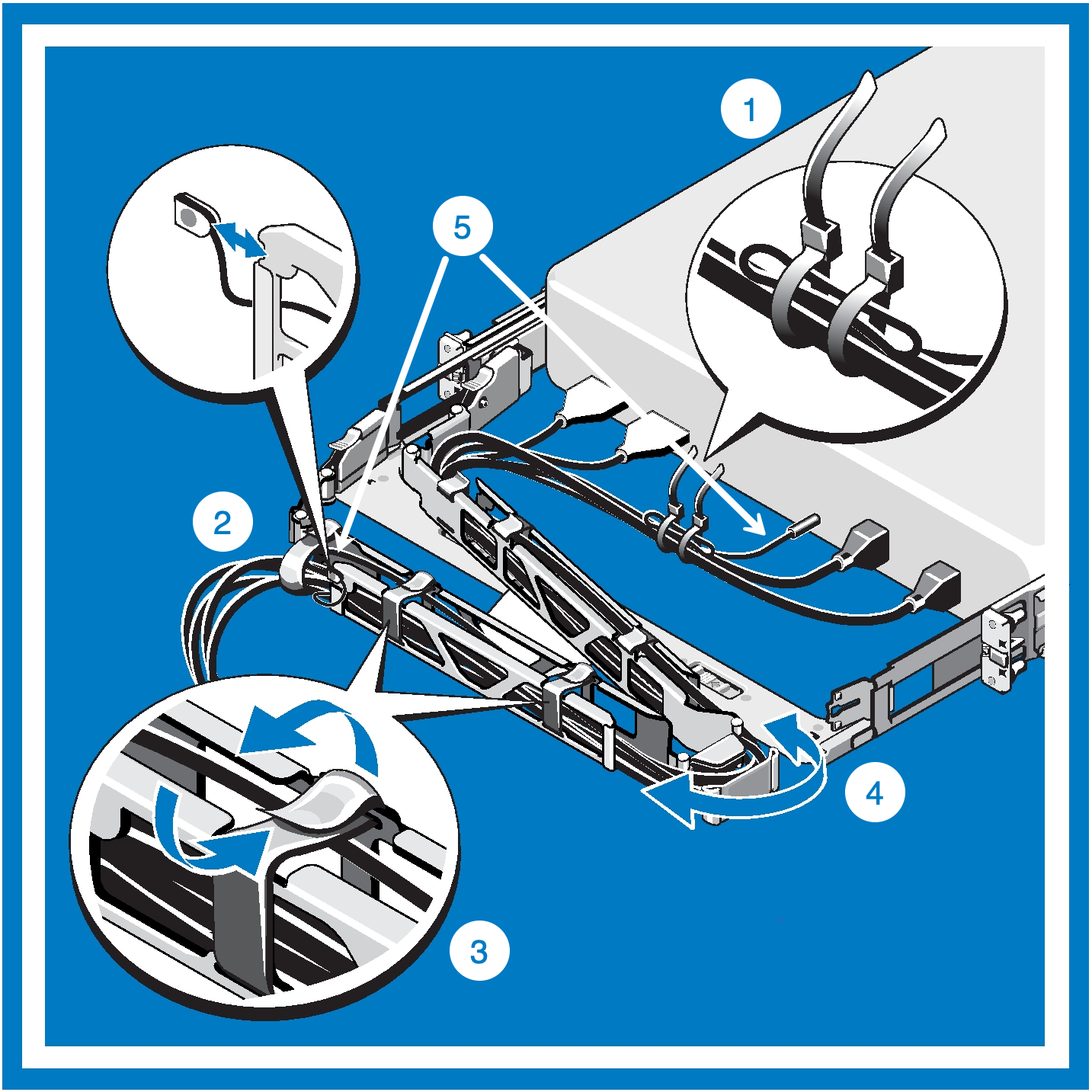
Megjegyzés
Ha nem telepítette a CMA-t, használja a sínkészletben található két horog- és hurokpántot a kábelek a rendszer hátulján való irányításához.
Keresse meg a külső CMA-szögletes zárójeleket mindkét állványperem belső oldalán.
Óvatosan csomagolja be a kábeleket, és húzza ki őket a rendszercsatlakozókból a bal és a jobb oldalra.
A kábelkötegek védelméhez menetelje át a horogot és a hurokpántokat a rendszer mindkét oldalán található külső CMA-konzolokon található szerszámos réseken.
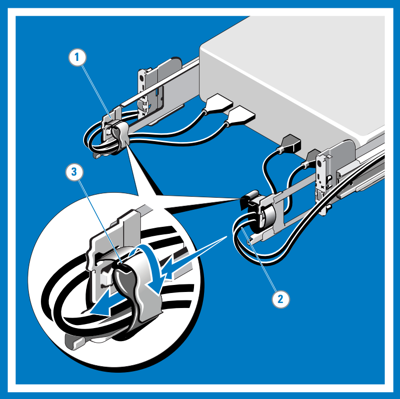
Tudnivalók az IP-címekre vonatkozó követelményekről
Az Azure FXT Edge Filer hibrid tárolási gyorsítótárában található hardvercsomópontok esetében az IP-címeket a fürtszoftver kezeli.
Minden csomóponthoz legalább egy IP-cím szükséges, de a csomópontcímek akkor lesznek hozzárendelve, amikor csomópontokat adnak hozzá vagy távolítanak el a fürtből.
A szükséges IP-címek teljes száma a gyorsítótárat alkotó csomópontok számától függ.
Konfigurálja az IP-címtartományt a Vezérlőpult szoftver használatával a csomópontok telepítése után. További információ: Információk gyűjtése a fürthöz.
Tápkábelek csatlakoztatása
Minden Azure FXT Edge Filer-csomópont két tápegységet (PSU-kat) használ.
Tipp
A két redundáns PSU előnyeinek kihasználásához csatlakoztassa az egyes AC tápkábeleket egy független ágcsoporton lévő áramelosztó egységhez (PDU).
A PDU-kat UPS-sel is bekapcsolhatja a további védelem érdekében.
- Csatlakoztassa a mellékelt tápkábeleket a futóműben lévő PSU-khoz. Győződjön meg arról, hogy a kábelek és a PSU-k teljesen ülésesek.
- Csatlakoztassa a tápkábeleket a berendezés állványán található energiaelosztó egységekhez. Ha lehetséges, használjon két külön áramforrást a két kábelhez.
Power on an Azure FXT Edge Filer node
A csomópont bekapcsolásához nyomja le a bekapcsológombot a rendszer elején. A gomb a jobb oldali vezérlőpulton található.
Azure FXT Edge Filer-csomópont kikapcsolása
A bekapcsológomb használatával a rendszer leállítható a tesztelés során és a fürthöz való hozzáadás előtt. Miután azonban egy Azure FXT Edge Filer-csomópontot használ egy fürt részeként, a fürt vezérlőpultjának szoftverével állítsa le a hardvert. A részletekért olvassa el az Azure FXT Edge Filer hardver biztonságos kikapcsolásáról készült cikket.
Következő lépések
Miután befejezte a hardver kábelezését, kapcsolja be az egyes csomópontokat, és inicializálja őket a gyökérjelszavak beállításával.
Visszajelzés
Hamarosan elérhető: 2024-ben fokozatosan kivezetjük a GitHub-problémákat a tartalom visszajelzési mechanizmusaként, és lecseréljük egy új visszajelzési rendszerre. További információ: https://aka.ms/ContentUserFeedback.
Visszajelzés küldése és megtekintése a következőhöz: